MyEclipse 2015優化速度方案仍然主要有這麼幾個方面:去除無需加載的子產品、取消備援的配置、去除不必要的檢查、關閉更新。
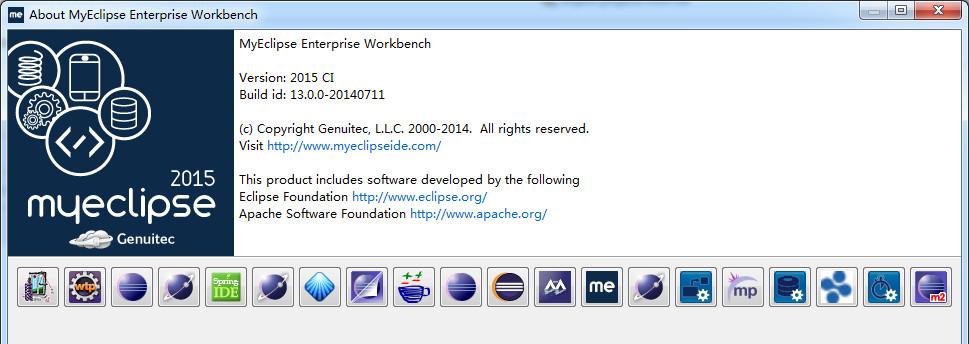
一個系統20%的功能往往能夠滿足80%的需求,MyEclipse也不例外,我們在大多數時候隻需要20%的系統功能,是以可以将一些不使用的子產品禁止加載啟動。通過Windows- Preferences打開配置視窗,依次選擇左側的General--> Startup and Shutdown,這個時候在右側就顯示出了Eclipse啟動時加載的子產品,可以根據自己的實際情況去除一些子產品。
選擇菜單:Window --> Preferences -->General --> Startup and Shutdown
可以關掉的啟動項有:
JSF輔助開發插件
1)ICEfaces Integration for MyEclipse;
2)JSF Editor Preview Support for MyEclipse;
傳遞相關的插件
3)Delivery Runtime JRE
4)Delivery Package Runtime UI等3個
5)m2e Marketplace;
6)Mylyn Tasks UI和Mylyn Team UI;
關閉自動更新
7)Equinox Provisioning Platform Automatic Update Support
拼寫檢查會給我們帶來不少的麻煩,我們的方法命名都會是單詞的縮寫,MyEclipse會提示有錯,是以最好去掉,畢竟我們不是在寫英文文章。
選擇菜單:Window --> Preferences -->General --> Editors --> Text Editors --> Spelling
取消Enable spellchecking。
一般來說,我們隻需驗證XML和JSF檔案,其它的驗證基本用不上。
取消方法:
選擇菜單:Window --> Preferences -->MyEclipse --> Validation
除XML和JSF外,其它的都可以不選。
點選Apply按鈕,會彈出Validation Settings Changed提示。
可以把所有Build部分的鈎取消掉。
手動驗證方法:
在要驗證的檔案上,單擊滑鼠右鍵--> MyEclipse --> run validation;一樣可以達到效果。
選擇菜單:Window --> Preferences -->Java --> Installed JREs
停用MyEclipse内置的JDK 1.7,改用外部安裝的JDK 8。
緊接着,在Window --> Preferences --> Java --> Compiler
選擇JDK編譯器級别為1.8,點選Apply。
選擇菜單:Window --> Preferences -->MyEclipse --> Maven4MyEclipse
取消選擇Downloadrepository index updates on startup選項,且Maven JDK也選擇JDK8。
安裝了MyEclipse後,編輯JSP頁面,會打開JSP的編輯頁面,同時也有預覽頁面,速度很慢。
選擇菜單:Window --> Preferences -->General --> Editors --> File Associations
選擇MyEclipseJSP Editor編輯器,,然後點選左邊的Default按鈕。
1)在Window--> Preferences的左上角,輸入encod
選擇Workspace,文字編碼改為UTF-8。
2)Window -->Preferences --> MyEclipse --> Files and Editors --> JSP,編碼也改為UTF-8。
大緻就這麼多,目前剛開始使用MyEclipse 2015,以後可能會修訂此文檔。